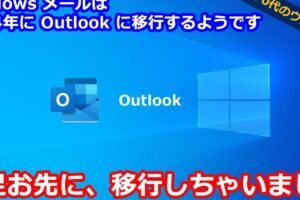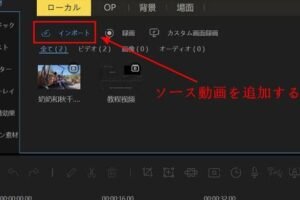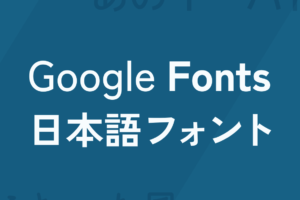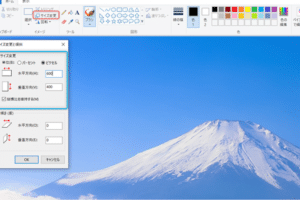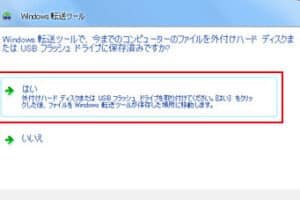Windowsメディアプレイヤーの使い方
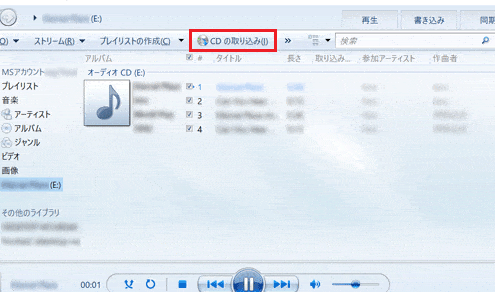
Windowsメディアプレイヤーの使い方
Windowsメディアプレイヤーは、Microsoftが開発したメディアプレーヤーソフトウェアです。Windowsに標準搭載されており、音楽や動画、画像の再生に使用することができます。ここでは、Windowsメディアプレイヤーの使用方法について説明します。
Windowsメディアプレイヤーの起動
Windowsメディアプレイヤーを起動するには、以下の手順を実行します。
1. スタートメニューを開きます。
2. 「すべてのプログラム」をクリックします。
3. 「Windowsメディアプレイヤー」をクリックします。
音楽の再生
Windowsメディアプレイヤーで音楽を再生するには、以下の手順を実行します。
1. ライブラリタブをクリックします。
2. 「音楽」をクリックします。
3. 再生したい曲をクリックします。
動画の再生
Windowsメディアプレイヤーで動画を再生するには、以下の手順を実行します。
1. ライブラリタブをクリックします。
2. 「ビデオ」をクリックします。
3. 再生したい動画をクリックします。
画像の表示
Windowsメディアプレイヤーで画像を表示するには、以下の手順を実行します。
1. ライブラリタブをクリックします。
2. 「画像」をクリックします。
3. 表示したい画像をクリックします。
プレイリストの作成
Windowsメディアプレイヤーでプレイリストを作成するには、以下の手順を実行します。
1. プレイリストタブをクリックします。
2. 「新しいプレイリスト」をクリックします。
3. プレイリストの名前を入力し、「OK」をクリックします。
4. 追加したい曲や動画をプレイリストにドラッグアンドドロップします。
質問集
Windowsメディアプレイヤーで音楽を再生できない場合はどうすればいいですか?
Windowsメディアプレイヤーで音楽を再生できない場合は、以下のことを確認してください。
音楽ファイルが適切な形式になっていること。
音楽ファイルが正しく保存されていること。
Windowsメディアプレイヤーが最新の状態であること。
Windowsメディアプレイヤーで動画を再生できない場合はどうすればいいですか?
Windowsメディアプレイヤーで動画を再生できない場合は、以下のことを確認してください。
動画ファイルが適切な形式になっていること。
動画ファイルが正しく保存されていること。
Windowsメディアプレイヤーが最新の状態であること。
グラフィックドライバーが最新の状態であること。
Windowsメディアプレイヤーで画像を表示できない場合はどうすればいいですか?
Windowsメディアプレイヤーで画像を表示できない場合は、以下のことを確認してください。
画像ファイルが適切な形式になっていること。
画像ファイルが正しく保存されていること。
Windowsメディアプレイヤーが最新の状態であること。
グラフィックドライバーが最新の状態であること。
Windowsメディアプレイヤーでプレイリストを作成できない場合はどうすればいいですか?
Windowsメディアプレイヤーでプレイリストを作成できない場合は、以下のことを確認してください。
Windowsメディアプレイヤーが最新の状態であること。
プレイリストを作成する権限を持っていること。